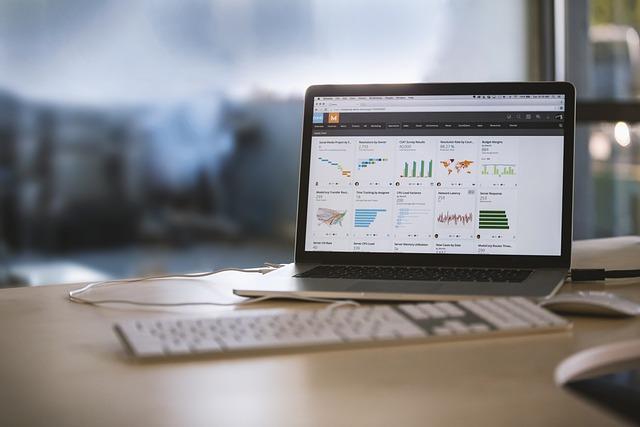在现代办公和日常生活中,电脑已成为不可或缺的工具。然而,在使用过程中,我们经常会遇到一些令人头疼的问题,其中之一便是有些文件夹删不掉。本文将针对这一现象,进行深入剖析,探讨其背后的原因及解决策略。
一、原因分析
1.系统保护
为了保护系统文件的完整性,Windows操作系统会对一些重要文件夹实施保护措施。这些文件夹通常包含了系统运行所需的关键文件旦删除,可能导致系统崩溃或功能损坏。因此,这些文件夹无法直接删除。
2.权限限制
在某些情况下,文件夹的删除操作受到权限限制。例如,文件夹属于其他用户或系统账户,普通用户没有权限进行删除。此外,文件夹中可能包含正在运行的程序或进程,此时也无法删除。
3.文件夹嵌套
文件夹嵌套是指一个文件夹内包含另一个文件夹,而另一个文件夹内又包含更多文件夹。这种嵌套结构可能导致删除操作无法顺利进行。例如,当删除一个包含大量子文件夹的文件夹时,系统可能提示文件夹无法删除,因为其中一个或多个文件正在使用中。
4.硬盘损坏或文件系统错误
硬盘损坏或文件系统错误也可能导致文件夹无法删除。在这种情况下,删除操作可能会引发系统错误,甚至导致数据丢失。
二、解决策略
1.使用管理员权限
对于受到权限限制的文件夹,我们可以尝试使用管理员权限进行删除。在Windows系统中,可以通过右键点击文件夹,选择属性,然后在安全选项卡中为当前用户添加删除权限。
2.结束相关进程
如果文件夹中包含正在运行的程序或进程,我们可以通过任务管理器结束这些进程。按下Ctrl+Shift+Esc键打开任务管理器,找到相关进程并结束它们,然后尝试删除文件夹。
3.使用第三方软件
对于无法直接删除的文件夹,我们可以使用第三方软件进行操作。这类软件通常具有强大的删除功能,可以轻松删除系统保护或权限限制的文件夹。但需要注意的是,使用第三方软件可能存在一定风险,请在使用前确保软件的可靠性和安全性。
4.检查硬盘和文件系统
如果怀疑是硬盘损坏或文件系统错误导致的文件夹无法删除,我们可以使用磁盘检查工具进行检查。在Windows系统中,可以通过右键点击文件夹所在的磁盘,选择属性,然后在工具选项卡中点击检查按钮。此外,也可以使用第三方磁盘修复工具进行修复。
5.系统还原或重装
如果以上方法都无法解决问题,我们可以考虑进行系统还原或重装。系统还原可以将电脑恢复到某个时间点的状态,从而解决文件夹无法删除的问题。而重装系统则可以彻底清除所有问题,但需要注意备份重要数据。
总之,面对有些文件夹删不掉的难题,我们需要根据具体情况采取相应的解决策略。通过本文的分析,相信您已经对这一问题有了更深入的了解。在实际操作中,请谨慎操作,避免数据丢失或系统损坏。